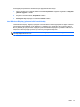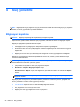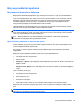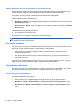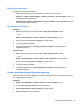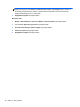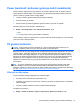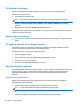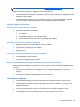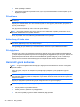HP Notebook Reference Guide - Windows 7 and Windows Vista
Pil Denetimi'ni kullanma
Yardım ve Destek’teki Pil Denetimi, bilgisayara takılı olan pilin durumuyla ilgili bilgi sağlar.
Pil Denetimi’ni çalıştırmak için:
1. AC adaptörünü bilgisayara takın.
NOT: Pil Denetimi’nin doğru çalışması için bilgisayarın harici güce bağlanması gerekir.
2. Başlat > Yardım ve Destek > Sorun Giderme > Güç, Termal ve Mekanik seçeneklerini
belirleyin.
3. Güç sekmesini ve ardından Pil Denetimi düğmesini tıklatın.
Pil Denetimi, doğru şekilde çalışıp çalışmadıklarını görmek için pili ve hücrelerini inceler ve ardından
inceleme sonuçlarını rapor eder.
Kalan pil şarjını gösterme
▲
İşaretçiyi görev çubuğunun en sağındaki bildirim alanında bulunan güç ölçer simgesinin üzerine
getirin.
Pil boşalma süresini en üst düzeye çıkarma
Pilin kullanım süresi, pil gücündeyken kullandığınız özelliklere göre değişir. Maksimum kullanım
süresi, pilin depolama kapasitesi doğal olarak azaldıkça kısalır.
Pil boşalma süresini en üst düzeye çıkarma için ipuçları:
●
Ekranın parlaklığını azaltın.
●
Kullanılmadığında ya da şarj edilmediğinde pili bilgisayardan çıkarın.
● Pili soğuk ve kuru bir yerde saklayın.
●
Güç Seçenekleri'ndeki Güç tasarrufu ayarını seçin.
Zayıf pil düzeylerini yönetme
Bu bölümdeki bilgiler fabrikada ayarlanmış uyarıları ve sistem yanıtlarını açıklamaktadır. Bazı zayıf pil
düzeyi uyarıları ve sistem yanıtları Windows Denetim Masası’ndaki Güç Seçenekleri penceresi
kullanılarak değiştirilebilir. Güç Seçenekleri penceresi kullanılarak ayarlanan tercihler ışıkları
etkilemez.
Zayıf pil düzeylerini belirleme
Bilgisayarın kullanabileceği tek güç kaynağı olan pil zayıf veya kritik pil düzeyine geldiğinde,
aşağıdaki davranışlarla karşılaşılır:
●
Pil ışığı (yalnızca belirli modellerde) zayıf veya kritik pil düzeyini gösterir.
NOT: Pil ışığı hakkında daha fazla bilgi için
Başlarken
kılavuzuna bakın.
– veya –
● Bildirim alanındaki güç ölçer simgesi, zayıf veya kritik pil bildirimini görüntüler.
28 Bölüm 4 Güç yönetimi